Android 9・10 で壁紙をランダムに表示する方法を紹介します。
実例は、最後の章で紹介しています!!
壁紙ランダム表示の設定方法、全体の流れ
Androidを使っていて、壁紙(待ち受け画面)で好きな画像をランダムに表示させたい!、という時がありますよね。
残念ながらAndroidには、デフォルトではそのような機能は備わっていません。でも、以下で紹介する設定方法で、簡単にストレスなく壁紙ランダム表示ができるようになります。
全体の流れは以下のようになります。
- ランダム表示用アプリ「壁紙切り替えマスター」をインストール。
- 壁紙用のフォルダを作成。
- 「壁紙切り替えマスター」にてフォルダ指定、ランダム再生を設定。
- 「壁紙切り替えマスターアプリで 「ライブ壁紙」に設定
という流れになります。
以下で順を追って説明しますね(^^♪
実例は、最後の章で紹介しています!!
ランダム壁紙に使用するアプリは「壁紙切り替えマスター」
画像をランダムに表示させるには、Androidアプリ「壁紙切り替えマスター」を利用します。
次の章より、具体的な手順を紹介します。

▼インストールはこちらから▼
まず、壁紙用のフォルダを作成する。
アプリで設定していくの前に、壁紙用の画像フォルダを用意します。そうすればフォルダに入っている画像をランダムに表示することができます。
フォルダ作成には、Android純正の「ファイル」アプリを使用します。
「ファイル」アプリを開き、好きな画像だけを壁紙に表示させたいので、専用のフォルダを作ります。
- 「ダウンロード」などのフォルダに入って、右上の「…」アイコンをタップ。
- 「新しいフォルダ」をタップします。
フォルダ名を入力します。後で選択するので、分かりやすい名前にしておきます。
新しいフォルダを作れたら、同じ「ファイル」アプリで表示させたい画像を選んで、コピーまたは移動をしておきます。
これで、下準備は完了です(^^♪
「壁紙切り替えマスター」での設定方法。
続いて、インストールした「壁紙切り替えマスター」での設定をしていきます。
フォルダ権限を「許可」 します。
以下が起動画面です。まず初めに出てくるフォルダ権限については、「許可」をします。
これは、アプリを使う上で必須となります。
ここまでくると設定画面が出てきます。
「縦画面(デフォルト)」の「設定を開く」をタップします。この 「縦画面(デフォルト)」 が全体の基準となります。ここについては、少し詳しく説明しますね。
「縦画面(デフォルト)」の設定
ここは少し詳しく、順番に説明していきますね。
以下、おすすめの設定です。
- ① 画面を固定: ここはチェックを入れずに、横にスワイプしたときに動くようにしておきます。
- ② リサイズ方法: 余白をなくすにしておきます。
- ③ 余白の色を選択: 白(ffffff)にしておきます。
- ④ 色を重ねる: チェックを外しておきます。
- ⑤ 自動変更を有効にする: チェックを入れておきます。
- ⑥ ディレクトリ・ファイル: 先ほど作成したフォルダを追加します。
ここまで来たら、あと少しです!(^_-)-☆
メイン設定画面での設定
では、一つ戻ってもらって、「切り替えマスター」の初めの画面でランダム表示などを設定していきます。
一気に行っちゃいますね(^^♪
この辺りは好みになりますので、最低限おすすめの設定をご紹介します♪
- ① ダブルタップで変更: チェックあり
- ② 時間経過で変更: チェックあり
- ③ 変更間隔: 5秒(5秒が最短です)
- ④ 画像の順序: シャッフル(一巡してくれるのでランダムよりおすすめ)
- ⑤ 変更時の効果: フェードイン・アウト(背景色)
ざっとこんな感じでしょうか。
最後に壁紙に設定して完了
最後に、同じ画面の一番上、「アプリをライブ壁紙に設定する」より設定して完了です。
実例紹介
お疲れ様でした!
最後に私が作ってみた実例を紹介してみますね!!
機種はPixel3XLを使用しています。
一つ目は、ねこちゃんの壁紙です。癒されますよね~
(画像はUnsplashよりお借りしました。)
かなりスムーズに画像が切り替わっていくのがわかるかと思います。
すばやく切り替わっている箇所は、指でタップして切り替えているときです。(^^♪
つぎに、リア充の方々は彼氏、彼女との思い出写真なんか載せてみるのはいかがでしょう??( ;∀;)
。。。すみません。こちらも画像はUnsplashよりお借りした、妄想になります。。
以上、「Android 9·10 で壁紙をランダムに表示する方法」になります!
みなさんのAndroidライフが少しでも豊かになるよう、願っております。(*’ω’*)
こちらの記事もどうぞ⤵ ⤵
- ① 人型アイコンが出てこない!?Android 9·10でマルチユーザーを設定する方法
- ② 【Android 9·10対応】壁紙をランダムに表示する方法【Pixel3/3XLもOK!】 ←今ココ


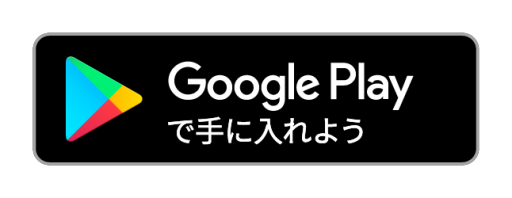
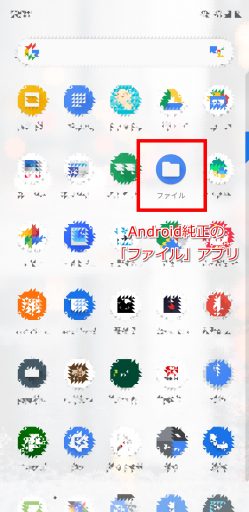
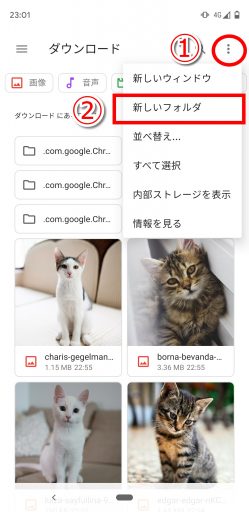
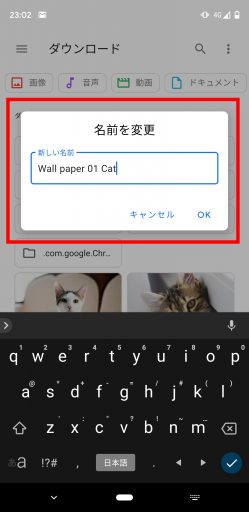
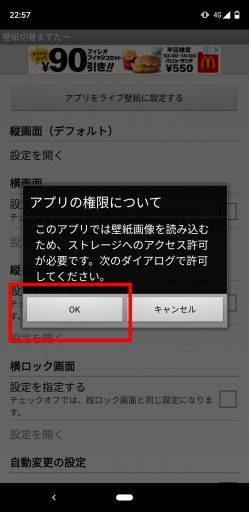
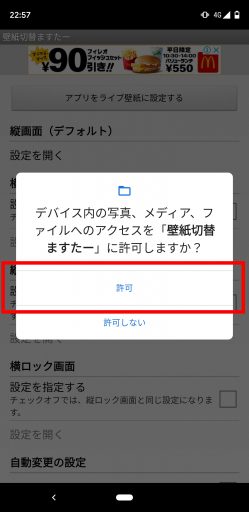
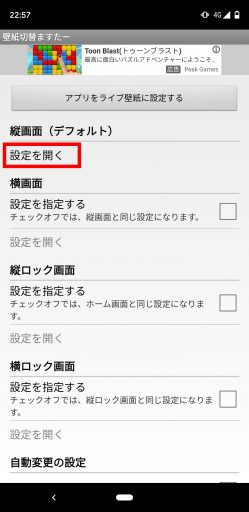
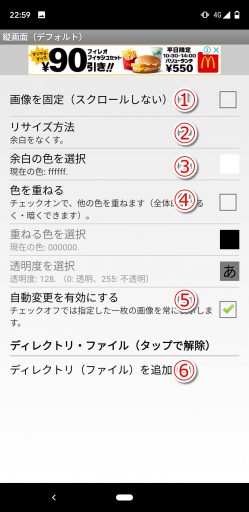
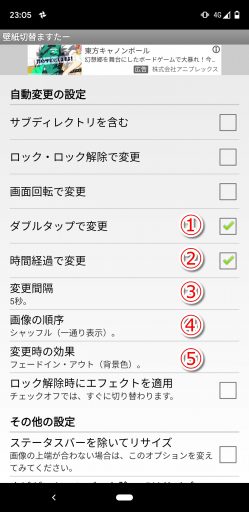
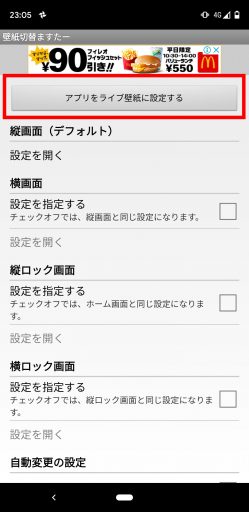


コメント